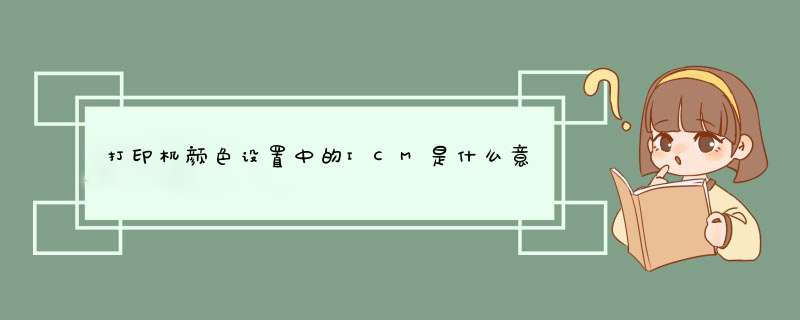
windows icm使用icc配置文件配置您的显示器和打印机,此配置文件描述了您的设备能够再现的颜色。
颜色配置文件也许早就已经与驱动程序相关联,这取决于您如何安装驱动程序。
要将icc 颜色配置文件与打印机驱动程序相关联,请执行以下 *** 作:
1. 从“开始”菜单进入打印机设置。
2. 用鼠标右键单击打印机名称并选择“属性”。
3. 单击“颜色管理”选项卡。
4. 在“与打印机型号匹配的配置文件”下,可以看到与打印机型号匹配的配置文件。如果没有发现任何与驱动程序关联的配置文件,请单击“添加”并查找打印机的icc 配置文件。
windows icm使用这些配置文件中的信息将文档中的颜色转化为打印机能够再现的颜色。此转换的执行方式可通过打印机驱动程序中的icm 转换控制进行控制。
大家在在作打印机icc的时候,需要使用分光光度计测量打印机打印出来的色卡文件。这些色卡文件包括:
TC2.83RGB(常规RGB打印机使用,包括绝大多数A3、A4幅面喷墨打印机都可以使用这个色卡)
TC9.18RGB(高档喷墨打印机使用,包括大幅面喷墨打印机、照片冲印、数码片夹、RGB模式写真机、热转印等)
IT8/7.3CMYK(ps喷墨打印机、激光打印机使用,包括数码打样设备、CMYK模式写真喷绘设备、印刷等)
ECI2002CMYK(ps喷墨打印机、激光打印机使用,包括数码打样设备、CMYK模式写真喷绘设备、印刷等,比IT8/7.3CMYK有更好的色块分布)
我们网站上推荐使用下载(符合我们的分光光度仪测量要求的)这四种色卡,除了TC2.83RGB为一张外,其他几种色卡都有卷筒纸、A3幅面、A4幅面三种区分(每种幅面的色块数是一样的,只不过是每个文件的尺寸不同上面的色卡排列方式不同)。每种幅面内又包括几个文件(3-5个,全部打印)。推荐使用A4幅面的文件打印,比较灵活,也比较方便测量和邮寄。
在打开色卡之前,首先要对photoshop和系统内分打印机进行简单设定,才不会使打印的色卡出现色彩的错误转换。
1、photoshop设定
打开photoshop的颜色设置面板,设置如下(红框内):
点击此处查看全部新闻图片
2、系统内打印机机颜色管理设置:
打开控制面板/打印机/选择你要使用的打印机,点右键/属性/颜色管理,将其中的颜色管理icc文件删除,如下图:
点击此处查看全部新闻图片
现在,可以打开色卡文件了。
如果按上面的砚秋设置后,打开色卡文件的时候,一定会跳出如下图的对话框,请一定选择“保持原样”,也不要修改分辨率,尺寸和进行任何颜色调整。
在photoshop打印的时候,先选择打印与预览选项面板/显示器他选项(或高级),按如下图所示设置(红框内),不要缩放。
(photoshop的版本不同,此处文字内容和位置也不尽相同,但请注意此处意思为使用文档自身的icc设置)。
在打印的时候,还要设置一下打印机的程序,如下图(这里使用的是很常见的EPSONR210作演示,其他打印机以此类推):
重点是两个部分(上图两个红框内):
1、纸张选择为你正在使用的打印纸类型(普通纸不行,不是用来打图片的),必须和你的纸张一致。如果你需要多种不同纸张的icc文件,请在不同纸张上打印色卡文件,并分别制作不同的icc文件,不能混用。
记住自己选择的打印质量(第二项),以后制作的icc是以此打印质量为准的。
2、选择ICM,并选择无色彩调整,以后打印时也都选择这个设置。
在收到制作完成打印的icc文件后,放到系统指定的文件夹中,如下:
pc电脑,98、98se、me系统,将icc文件放在windows\system\color中;
2000和xp系统,将icc文件放在winNT\system32(或system)\spool\drivers\color中;
NT系统,icc文件放在winNT\system32\color中。
mac电脑,OS9以前系统,icc文件放在colorsync中;
OSX系统,放在Library\colorsync\profiles\对应显示、输入、输出文件夹中
然后打开控制面板/打印机/选择你要使用的打印机,点右键/属性/颜色管理,将icc载入颜色管理,如下图:
点击此处查看全部新闻图片
设置完成,剩下就是在photoshop的色彩设置/工作空间中,选择设置成制作好的icc文件了,这大家都很熟悉了。
欢迎分享,转载请注明来源:内存溢出

 微信扫一扫
微信扫一扫
 支付宝扫一扫
支付宝扫一扫
评论列表(0条)